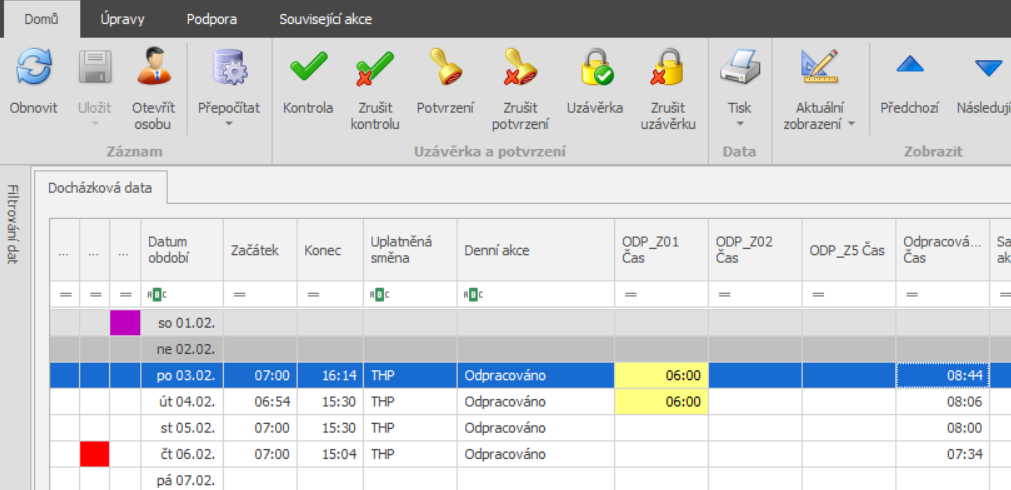Rozúčtování mzdových složek
> Manuály a návody > Dokumentace Aktion NEXT
Do systému Aktion.NEXT verze 1.9 byl implementován modul Rozúčtování mzdových složek. Tento přídavek lze využít v případě, kdy požadujete rozúčtovat mzdu zaměstnance do více nákladových středisek, projektů či zakázek.
Modul Rozúčtování mzdových složek podléhá licenci a k jeho využívání je nutné si produkt zakoupit!
NASTAVENÍ
Vytvoření nákladových středisek
Pro rozúčtování je nutné vytvořit nákladová střediska, které mají vazbu na konkrétní mzdové složky docházky.
- Otevřete agendu Nákladová střediska ve složce Číselníky
- Klikněte na tlačítko Nový v horní liště nabídek
- Zadejte název a kód nákladového střediska
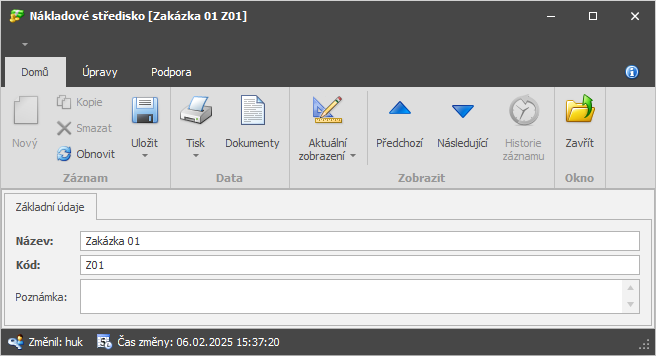
4. Klikněte na Uložit 5. Stejný postup opakujte pro druhé
a další nákladové středisko (např. Zakázka 02)
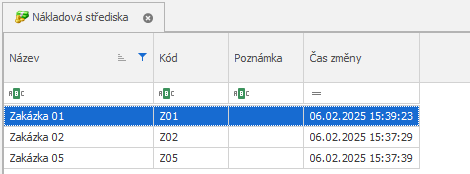
Vytvoření mzdových složek
Pro mzdovou složku, kterou potřebujete dále rozúčtovat, je nutné nastavit podřazené mzdové složky, do kterých se bude poměrná nebo celá část odpracované doby dále přenášet.
- Otevřete agendu Mzdové složky ve složce Docházka
- Vyberte a otevřete detail zdrojové mzdové složky, kterou chcete rozúčtovat (standardně Odpracováno) a klikněte na Otevřít

Zdrojová mzdová složka může být kterákoliv již vytvořená složka, která bude sloužit jako zdroj pro rozúčtování. Typickým příkladem může být Odpracováno. Celkový počet odpracovaných hodin se pak rozděluje ručně do jednotlivých zakázek – nákladových středisek.
3. Přepněte na záložku Složky rozúčtování a klikněte na Přidat 4. Ze seznamu vyberte vytvořená nákladová střediska a klikněte na Přenos.
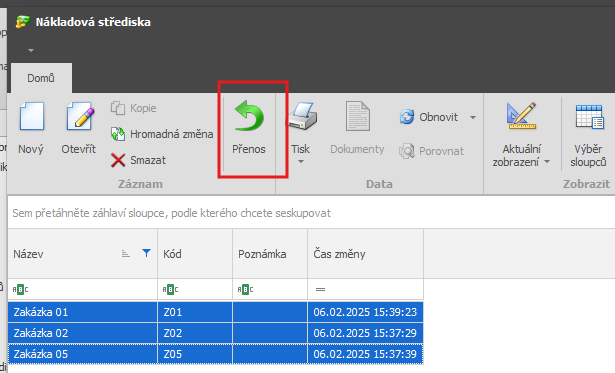
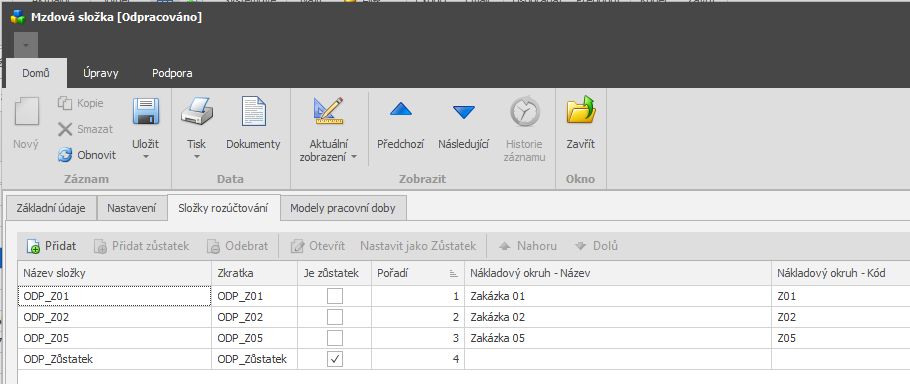

Přidat zůstatek přidá další složku, která bude obsahovat zbytek jednotek pro rozúčtování, které zbývají rozdělit
Nastavit jako zůstatek nastavuje jako zůstatkovou složku jednu z již vytvořených

Nové mzdové složky: V tuto chvíli byly automaticky vytvořeny dvě nové složky typu Rozúčtování s názvy Odp_Z01, Odp_Z02 a Odp_Z05, které jsou svázány se svoji nadřazenou složkou Odpracováno.
Součty za celý měsíc (týden, rok)
Pro spočítání součtů za období je nutné u nových složek rozúčtování ještě vytvořit měsíční složku, díky které je pak v docházce počítána celková měsíční hodnota Odp_Z01, Odp_Z02 a Odp_Z05. Otevřete detail mzdové složky a použijte tlačítko Vytvořit měsíční složku – tím zajistíte, že se budou počítat součty za celý měsíc daných nových složek.
Obdobně postupujte pro týdenní nebo roční součty. Součtové složky není nutné přidávat k modelům pracovní doby, pokud je u nich již přidána základní mzdová složka, ze které se součty počítají.
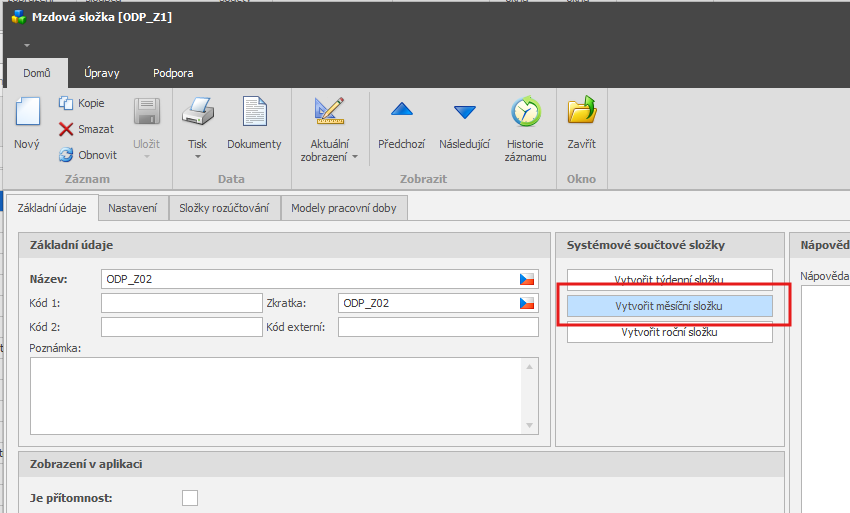
Přidání mzdových složek k modelu pracovní doby
Kvůli výpočtům docházky je nutné k modelům pracovní doby požadované složky přidat, v opačném případě se nebudou ve výpočtu docházky složky počítat a nebude možné jejich hodnotu do docházky přidat ani ručně. Modely pracovní doby jsou základní nastavením výpočtu u docházkových předpisů nastavených u osob (předpis zahrnuje ještě kalendáře směn, kalendáře svátků apod.).
- Otevřete agendu Modely pracovních dob ve složce Docházka
- Otevřete model pracovní doby, pro který se má v docházce složka počítat
- Přepněte na záložku Mzdové složky a klikněte na Přidat
- Vyberte nové mzdové složky a klikněte na Přenos
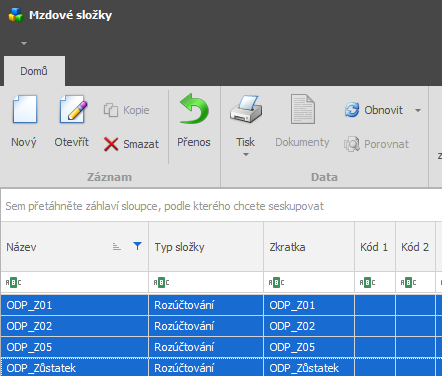
5. Klikněte na Uložit.
Jestliže potřebujete přidat mzdovou složku k více modelům pracovní doby, otevřete detail Mzdové složky rozúčtování a na záložce Modely pracovních dob ji přidejte hromadně k více modelům najednou.
Stačí přidat pouze mzdové složky typu Rozúčtování a zůstatkové. Měsíční a jiné součtové složky (jako Odp_Z01 Měsíční) jsou pak počítány automaticky a není nutné je ručně přidávat k modelům pracovní doby.
ROZÚČTOVÁNÍ POUŽITÍ
Jednoduché rozúčtování
- Otevřete agendu Osobní výkaz ve složce Docházka
- Pravým tlačítkem myši klikněte na hodnotu ve sloupci Odpracováno Čas (případně jinou nastavenou mzdovou složku pro rozúčtování) a vyberte Rozúčtovat
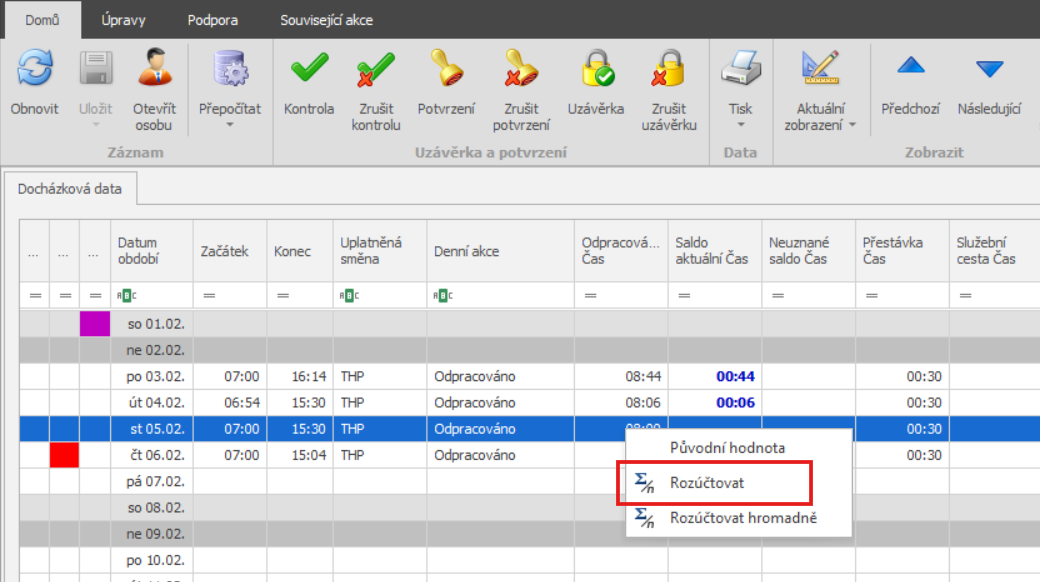
3. Rozúčtujte mzdovou složku do jednotlivých nákladových středisek
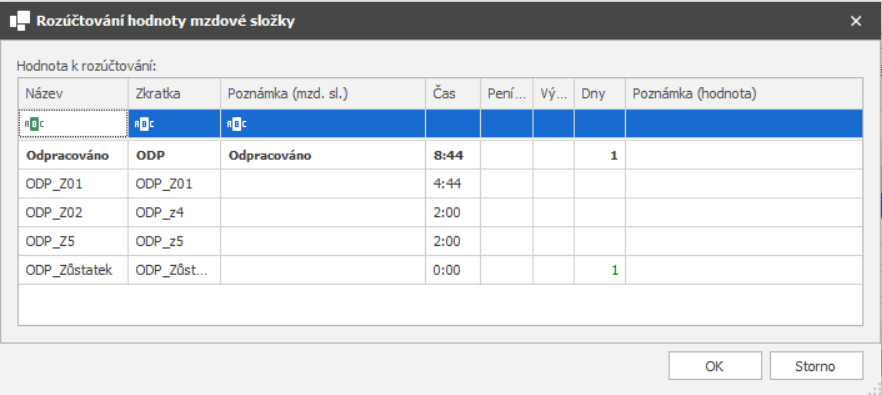
->
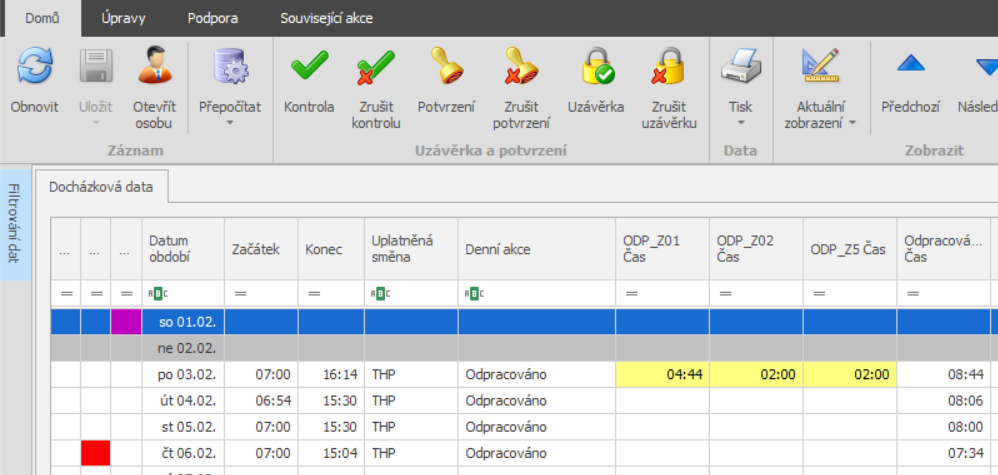
Hromadné rozúčtování
- Otevřete agendu Osobní výkaz ve složce Docházka
- Označte více dnů, pravým tlačítkem myši klikněte na hodnotu ve sloupci Odpracováno Čas a z nabídky vyberte Rozúčtovat hromadně
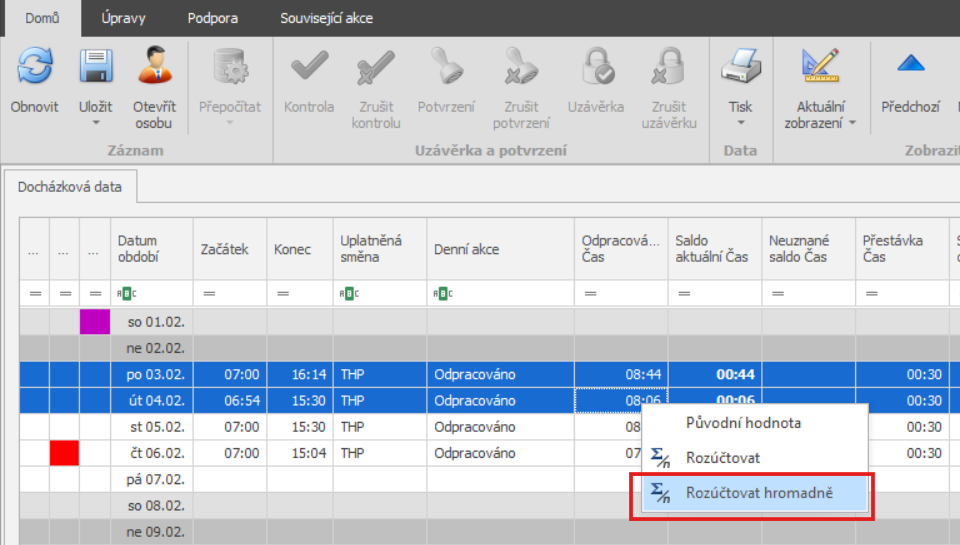
3. Vyberte cílovou složku a rozúčtujte mzdovou složku přesnou hodnotou
nebo procentuálně (po nastavení hodnoty použijte Nastavit
čas/dny/peníze/výskyt
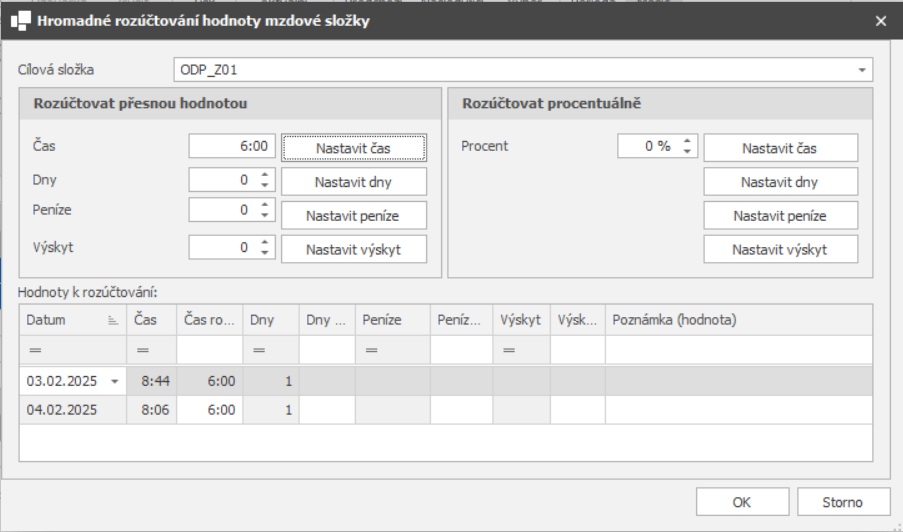
->